อุปกรณ์สมาร์ทโฮม เช่น กริ่งประตูหรือกล้องที่เชื่อมต่ออินเทอร์เน็ต สามารถทำให้ชีวิตของเราง่ายขึ้นและปลอดภัยยิ่งขึ้น แต่นั่นก็ต่อเมื่อพวกเขาทำงาน
ยกตัวอย่างกล้องวงจรปิดแบบวงแหวน การแจ้งเตือนเป็นส่วนสำคัญของระบบนิเวศของ Ring หากคุณประสบปัญหาเกี่ยวกับการแจ้งเตือนของ Ring แสดงว่าคุณกำลังสูญเสียข้อดีที่สำคัญประการหนึ่งของแพลตฟอร์ม
ด้วยเหตุนี้ นี่คือสิ่งที่คุณต้องรู้เกี่ยวกับการแจ้งเตือนเมื่อมีเสียงกริ่ง — และวิธีแก้ไขหากไม่ได้ผล
สารบัญ
- บทความที่เกี่ยวข้อง
- Ring alert คืออะไร?
- การตั้งค่าการแจ้งเตือนเสียงเรียกเข้า
-
การแก้ไขปัญหาการแจ้งเตือนเสียงเรียกเข้า
- ตรวจสอบอินเทอร์เน็ตของคุณ
- ตรวจสอบการตั้งค่าแอปริง
- ตรวจสอบด้าน Apple ของสิ่งต่าง ๆ
- ถ้าทุกอย่างล้มเหลว
- กระทู้ที่เกี่ยวข้อง:
บทความที่เกี่ยวข้อง
- วิธีใช้การแจ้งเตือนแบบถาวรของ iOS เพื่อไม่พลาดการแจ้งเตือนอีกต่อไป
- การแจ้งเตือนกลุ่มไม่ทำงานใน iOS 12? วิธีแก้ไข
- ปรับแต่งตัวเลือกการตั้งเวลา Spark สำหรับการงีบหลับ เตือนความจำ และส่งภายหลัง
Ring alert คืออะไร?
โดยพื้นฐานแล้วผลิตภัณฑ์วงแหวนคือกล้องรักษาความปลอดภัยภายในบ้านที่ให้คุณมองเห็น ได้ยิน และแม้แต่พูดคุยกับผู้คนได้โดยตรงจากสมาร์ทโฟนของคุณ
เราจะใช้ออดวิดีโอต่างๆ ของ Ring เป็นตัวอย่าง เมื่ออุปกรณ์ Ring ตรวจพบการเคลื่อนไหว จะส่งการแจ้งเตือนไปยังอุปกรณ์ iPhone หรือ Android ของคุณ
การแตะที่การแจ้งเตือนนี้จะช่วยให้คุณเห็นฟีดวิดีโอว่าใครอยู่ที่ประตูของคุณอย่างรวดเร็ว คุณสามารถสนทนากับแขกคนนั้นได้อย่างเต็มที่ แม้ว่าคุณจะไม่อยู่บ้าน
การตั้งค่าการแจ้งเตือนเสียงเรียกเข้า
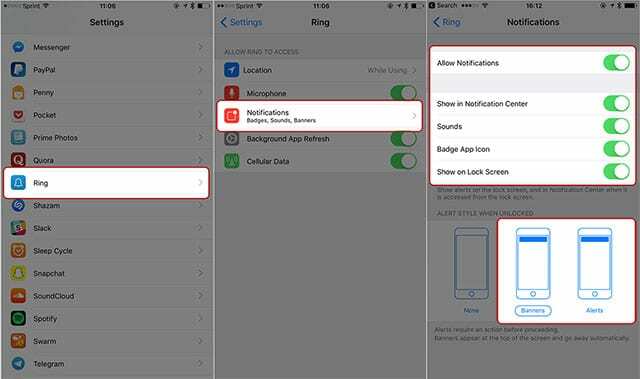
ก่อนที่คุณจะสามารถใช้การแจ้งเตือนแบบ Ring ได้ คุณจะต้องดาวน์โหลดแอป ตั้งค่าบัญชี และเปิดใช้งานอุปกรณ์ของคุณ
- เปิดแอปการตั้งค่า
- เลื่อนลงมาจนเห็นวงแหวน
- จากเมนู Ring ให้แตะที่การแจ้งเตือน
- Ring แนะนำให้คุณเปิดใช้งานทุกการสลับในการแจ้งเตือนเพื่อการใช้งานที่ดีที่สุด ตรวจสอบให้แน่ใจว่าได้เปิดใช้งานทั้งหมด (สีเขียว)
- ตอนนี้ คุณสามารถเลือกรูปแบบการแจ้งเตือนได้
เมื่อตั้งค่าทั้งหมดแล้ว คุณจะเริ่มรับเครื่องตรวจจับความเคลื่อนไหวและการแจ้งเตือนผู้เยี่ยมชมบนอุปกรณ์ iPhone ของคุณ ตามที่กล่าวไว้ก่อนหน้านี้ เพียงแตะที่การแจ้งเตือนเพื่อเริ่มเซสชันสตรีมสด
คุณจะต้องให้สิทธิ์แอป Ring เข้าถึงไมโครโฟนของอุปกรณ์เพื่อให้ทุกอย่างทำงานได้อย่างถูกต้อง แต่นั่นไม่ได้เกี่ยวข้องกับการแจ้งเตือน
การแก้ไขปัญหาการแจ้งเตือนเสียงเรียกเข้า
ตามทฤษฎีแล้ว คุณควรเลือกใช้การแจ้งเตือนแบบ Ring เมื่อตั้งค่าแล้ว แต่ถ้าคุณกำลังอ่านบทความนี้ คุณอาจรู้อยู่แล้วว่าผู้ใช้อาจประสบปัญหากับการแสดงการแจ้งเตือนแบบวงแหวน หากคุณประสบปัญหา โปรดอ่านคำแนะนำในการแก้ปัญหาที่สำคัญ
ตรวจสอบอินเทอร์เน็ตของคุณ
สาเหตุทั่วไปที่ทำให้เกิดข้อผิดพลาดในการแจ้งเตือนเสียงกริ่งคือเครือข่าย Wi-Fi ที่คุณใช้อยู่ อุปกรณ์ส่งเสียงต้องเชื่อมต่ออินเทอร์เน็ตเพื่อส่งการแจ้งเตือนไปยังอุปกรณ์ของคุณ
หากมีปัญหากับโมเด็มหรือเราเตอร์ของคุณ ก็อาจทำให้เกิดปัญหากับอุปกรณ์ส่งเสียงและการแจ้งเตือนได้เอง
ดังนั้น ก่อนดำเนินการต่อ ตรวจสอบให้แน่ใจว่าเครือข่าย Wi-Fi ของคุณทำงานอย่างถูกต้อง เราแนะนำให้ลองดูการสตรีมสดของอุปกรณ์เสียงกริ่งของคุณเพื่อทดสอบอย่างรวดเร็ว
คู่มือการแก้ไขปัญหาที่เกี่ยวข้อง
- Wi-Fi ไม่ทำงาน? วิธีแก้ไขปัญหา Wi-Fi ของคุณ
- วิธีแก้ไขปัญหาการเชื่อมต่อ Wi-Fi, LTE บน iPhone XS และ XS Max
แม้ว่าเครือข่าย Wi-Fi จะทำงาน แต่อาจมีปัญหากับเราเตอร์หรือโมเด็มของคุณ ผู้ใช้บางคนรายงานความสำเร็จในการรีเซ็ตเราเตอร์หรือโมเด็ม ไม่ชัดเจนว่าทำไมที่อยู่นี้จึงมีปัญหาในการแจ้งเตือน แต่ดูเหมือนว่าจะใช้งานได้อย่างน้อยหลายกรณีตามรายงานของผู้ใช้
วิธีการที่แน่นอนในการรีเซ็ตโมเด็มหรือเราเตอร์ของคุณอาจแตกต่างกันไปขึ้นอยู่กับยี่ห้อและรุ่นของอุปกรณ์ เราขอแนะนำให้คุณตรวจสอบคู่มือผู้ใช้ของคุณหรือ Google เกี่ยวกับชื่อโมเด็ม/เราเตอร์ออนไลน์สำหรับคำแนะนำ
ตรวจสอบการตั้งค่าแอปริง
ก่อนที่คุณจะตรวจสอบแอป Ring คุณควรจำไว้ว่าการแจ้งเตือน Ring นั้นเป็นอุปกรณ์เฉพาะ ตัวอย่างเช่น หากคุณเปิดใช้งานการแจ้งเตือนเสียงเรียกเข้าบน iPhone ของคุณ ไม่ได้หมายความว่าจะเปิดใช้งานบน iPad ของคุณ
โดยพื้นฐานแล้ว หากคุณไม่เห็นการแจ้งเตือนเมื่อมีเสียงกริ่งบนอุปกรณ์รอง คุณเพียงแค่ต้องเปิดใช้งานการแจ้งเตือนบนอุปกรณ์นั้น
ในบันทึกย่อนั้น คุณควรตรวจสอบอีกครั้งเพื่อให้แน่ใจว่ามีการเปิดใช้งานการแจ้งเตือนเสียงกริ่งและการแจ้งเตือนการเคลื่อนไหวบนอุปกรณ์หลักของคุณ
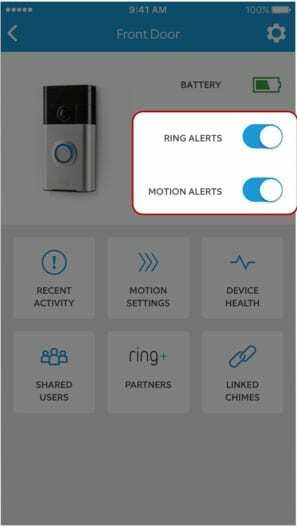
- เปิดแอปแหวน
- ไปที่เมนูการตั้งค่าอุปกรณ์
- ตรวจสอบให้แน่ใจว่าได้เปิดสวิตช์สำหรับ Ring Alerts และ Motion Alerts (ทั้งสองจะเป็นสีน้ำเงิน)
คุณควรตรวจสอบการเชื่อมต่ออินเทอร์เน็ตของอุปกรณ์ Ring ของคุณด้วย แม้ว่าเครือข่าย Wi-Fi ของคุณจะทำงานได้ตามปกติ แต่อุปกรณ์ Ring ของคุณอาจประสบปัญหาในการเชื่อมต่อ
เปิดแอป Ring และไปที่เมนู Device Health ภายใต้การตั้งค่าความแรงของสัญญาณ ตรวจสอบให้แน่ใจว่าดี
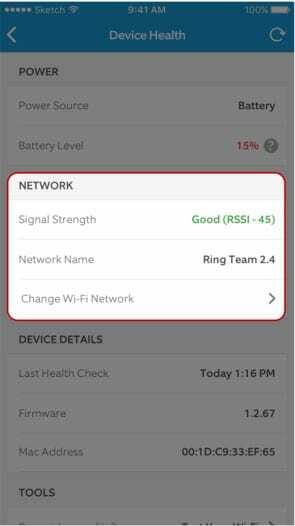
อุปกรณ์ Ring บางตัวจำเป็นต้องตั้งค่า Motion Zones เพื่อให้ทำงานได้อย่างถูกต้อง ในการจัดการหรือตั้งค่า Motion Zone ให้เปิดแอป Ring แล้วเลือกอุปกรณ์ของคุณ
นำทางไปยัง การตั้งค่าการเคลื่อนไหว —> โซนการเคลื่อนไหว —> เพิ่มโซนการเคลื่อนไหว.
จากที่นี่. แอปจะแนะนำคุณตลอดขั้นตอนที่เหลือ
คุณสามารถลองถอนการติดตั้งแอป Ring แล้วติดตั้งใหม่อีกครั้ง อาจมีปัญหากับข้อมูลหรือการติดตั้งแอพ ซึ่งควรแก้ไขการติดตั้งใหม่อย่างรวดเร็ว
ตรวจสอบด้าน Apple ของสิ่งต่าง ๆ
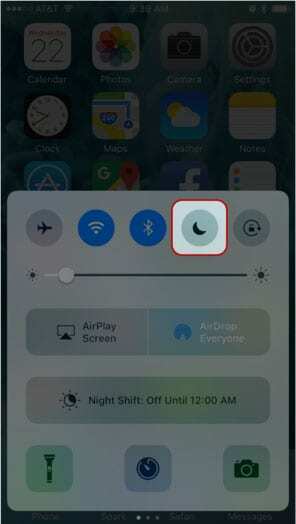
หากอุปกรณ์ Ring ของคุณทำงานได้ตามปกติ ปัญหาอาจอยู่ที่ ศูนย์การแจ้งเตือน iOS. เราขอแนะนำให้คุณกลับไปและลองเปิดใช้งานการแจ้งเตือนสำหรับแอป Ring (ดูคำแนะนำก่อนหน้าของเรา)
สำหรับข้อมูลเพิ่มเติม คุณอาจต้องการตรวจสอบให้แน่ใจว่าคุณลักษณะการแจ้งเตือน iOS ไม่ได้เปิดใช้งานอย่างใด
ตัวอย่างเช่น ตรวจสอบว่ามีการเปิดใช้งานห้ามรบกวนหรือไม่ ในบันทึกที่คล้ายกัน คุณอาจตั้งค่าการแจ้งเตือนเสียงเรียกเข้าเป็นส่งอย่างเงียบ ๆ โดยไม่ได้ตั้งใจ ค้นหาการแจ้งเตือนเสียงเรียกเข้าในศูนย์การแจ้งเตือนของคุณ ปัดจาก จากขวาไปซ้าย, แตะ จัดการ และเลือก ส่งมอบอย่างโดดเด่น.
เคล็ดลับอีกประการหนึ่งคือการปิดใช้งานการแจ้งเตือนเสียงเรียกเข้าบน Apple Watch ของคุณ ด้วยเหตุผลบางประการ การดำเนินการนี้อาจรบกวนการแจ้งเตือนที่แสดงบน iPhone ของคุณ เพียงเปิดแอพ Watch ไปที่การแจ้งเตือน และสลับสวิตช์ข้าง Ring
- ตรวจสอบให้แน่ใจว่าคุณเป็นปัจจุบัน: ดาวน์โหลด iOS เวอร์ชันล่าสุดที่พร้อมใช้งาน คุณสามารถทำได้โดยไปที่การตั้งค่า > ทั่วไป > การอัปเดตซอฟต์แวร์
- ทำการซอฟต์รีเซ็ต: ซึ่งจะแตกต่างกันไปตามอุปกรณ์ Apple ที่คุณใช้ ดังนั้นเราจะอ้างอิงถึงเอกสารสนับสนุนของ Apple เอง
- รีเซ็ตการตั้งค่าเครือข่าย: สิ่งนี้สามารถช่วยปัญหาการเชื่อมต่อบนซอฟต์แวร์ในส่วนของ Apple เพียงไปที่การตั้งค่า -> ทั่วไป -> รีเซ็ต (อย่าลืมจดชื่อ Wi-Fi และรหัสผ่านของคุณไว้ เนื่องจากคุณอาจต้องเช่า)
ในกรณีที่เลวร้ายที่สุด คุณอาจต้องทำการรีเซ็ตอุปกรณ์ iOS ของคุณโดยสมบูรณ์ เพียงตรวจสอบให้แน่ใจว่าได้สำรองข้อมูลอุปกรณ์ของคุณไปยัง iTunes หรือ iCloud ก่อนดำเนินการต่อ
นอกจากนี้ยังควรลองใช้ขั้นตอนเหล่านี้ในอุปกรณ์หลายเครื่อง คุณสามารถตัดอุปกรณ์ Apple เครื่องเดียวที่ล้มเหลวได้ แต่ถ้าการแจ้งเตือนเสียงเรียกเข้าไม่ปรากฏบนอุปกรณ์ Apple หลายเครื่อง ปัญหาน่าจะไม่ได้เกิดจากอุปกรณ์เหล่านั้น
ถ้าทุกอย่างล้มเหลว
ดังที่เราได้กล่าวไปแล้ว หากปัญหาการแจ้งเตือนเสียงกริ่งของคุณยังคงอยู่ในทุกขั้นตอนเหล่านี้ ปัญหาน่าจะเกิดขึ้นที่อุปกรณ์ส่งเสียงของคุณ
เราแนะนำให้ติดต่อฝ่ายสนับสนุนลูกค้าของ Ring เพื่อดูว่าพวกเขาสามารถแก้ไขปัญหาหรือมอบอุปกรณ์ทดแทนให้คุณได้หรือไม่ คุณสามารถติดต่อกับฝ่ายบริการลูกค้า Ring ได้ที่หน้าช่วยเหลือนี้
โดยทั่วไป หากคุณประสบปัญหาเกี่ยวกับการแจ้งเตือนบน iPhone หรือ iPad อย่าลืมดูวิดีโอแนะนำ YouTube ของเราสำหรับเคล็ดลับและลูกเล่นที่เป็นประโยชน์บางอย่างที่ดูเหมือนจะมี ช่วยเหลือผู้ใช้มากกว่า 40,000 ราย.
เราหวังว่าคุณจะพบว่าเคล็ดลับเหล่านี้มีประโยชน์และสามารถแก้ไขปัญหาการแจ้งเตือนเสียงเรียกเข้าบน iPhone ของคุณได้ โปรดแจ้งให้เราทราบในความคิดเห็นด้านล่างหากคุณมีคำถามใดๆ

ไมค์เป็นนักข่าวอิสระจากซานดิเอโก แคลิฟอร์เนีย
แม้ว่าเขาจะกล่าวถึง Apple และเทคโนโลยีเพื่อผู้บริโภคเป็นหลัก แต่เขามีประสบการณ์ในการเขียนเกี่ยวกับความปลอดภัยสาธารณะ รัฐบาลท้องถิ่น และการศึกษาด้านสิ่งพิมพ์ต่างๆ
เขาสวมหมวกสองสามใบในสาขาวารสารศาสตร์ รวมทั้งนักเขียน บรรณาธิการ และนักออกแบบข่าว